Linux 上搭建 Minecraft 伺服器
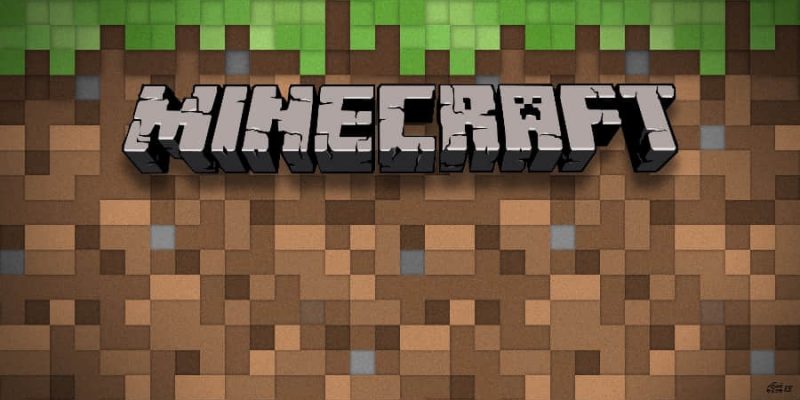
「 我的世界 」是一個人們可以在各種遊戲主機和計算機上玩的主流遊戲。 截止至 2016 年 6 月,在各種平台上已經售出了超過十億六千萬份。因其受歡迎,你可能想在家裡舉辦一個「我的世界」派對,那麼你就需要安裝一個 「我的世界」 伺服器,讓所有的玩家連接到同一個世界中一起玩。
系統要求
要開始的話,你需要一個有相當數量內存的 Linux 操作系統。你要在伺服器上容納的玩家越多,你就需要越多的內存。硬碟空間倒不是需求很大,只要足夠去安裝 Java 以及「我的世界」伺服器 Java 文件就行。Minecraft 伺服器需要有一個穩定的網路連接,不管是有線還是無線網路。
讓我們看看 「我的世界」伺服器最低要求:
- CPU:雙核或更好。
- 內存: 2 GB (20-40 用戶量),3 GB(30-60 用戶量),8 GB(60+ 用戶量)。
- 系統: 不需要圖形化用戶介面,可以留出更多的空閑資源。
備註: 這是「我的世界」 服務端程序的需求,而不是一個完整的操作系統的需求。如果可以給我的世界伺服器分配更多的資源,它將運行得更好。
安裝 Java
如果你用 Linux 操作系統運行它的話,你需要安裝最新版本的 Java 環境。
為了驗證你的 Java 版本,位於終端輸入以下命令:java -version。結果應該是:
java version "1.8.0_101"
Java(TM) SE Runtime Environment (build 1.8.0_101-b13)
Java HotSpot(TM) Client VM (build 25.101-b13, mixed mode)
如果你當前的 Java 版本不是 1.8 或者更高,則通過在 Ubuntu 系統的終端下執行以下操作來安裝 Java 版本 8:
sudo add-apt-repository ppa:webupd8team/java
sudo apt-get update
sudo apt-get install oracle-java8-installer
注意:如果 add-apt-repository 命令無法找到,運行 sudo apt-get install software-properties-common 來安裝。 您還可以將第三個命令中更改為 oracle-java9-installer 來安裝最新的 java 版本。
對於 Redhat 系統(如 CentOS),請使用以下命令:
sudo yum install java-1.8.0-openjdk
安裝後,核實鍵入版本命令 java-version ,並且核實輸出。這樣你就有了一個適當的 Java 版本,你可以繼續進行接下來的安裝。
「我的世界」伺服器版本下載
接下來做的事就是去檢查用戶將運行的「我的世界」的版本。圖 1 顯示了一個正在運行的 」我的世界「 ,注意左下角的版本號。
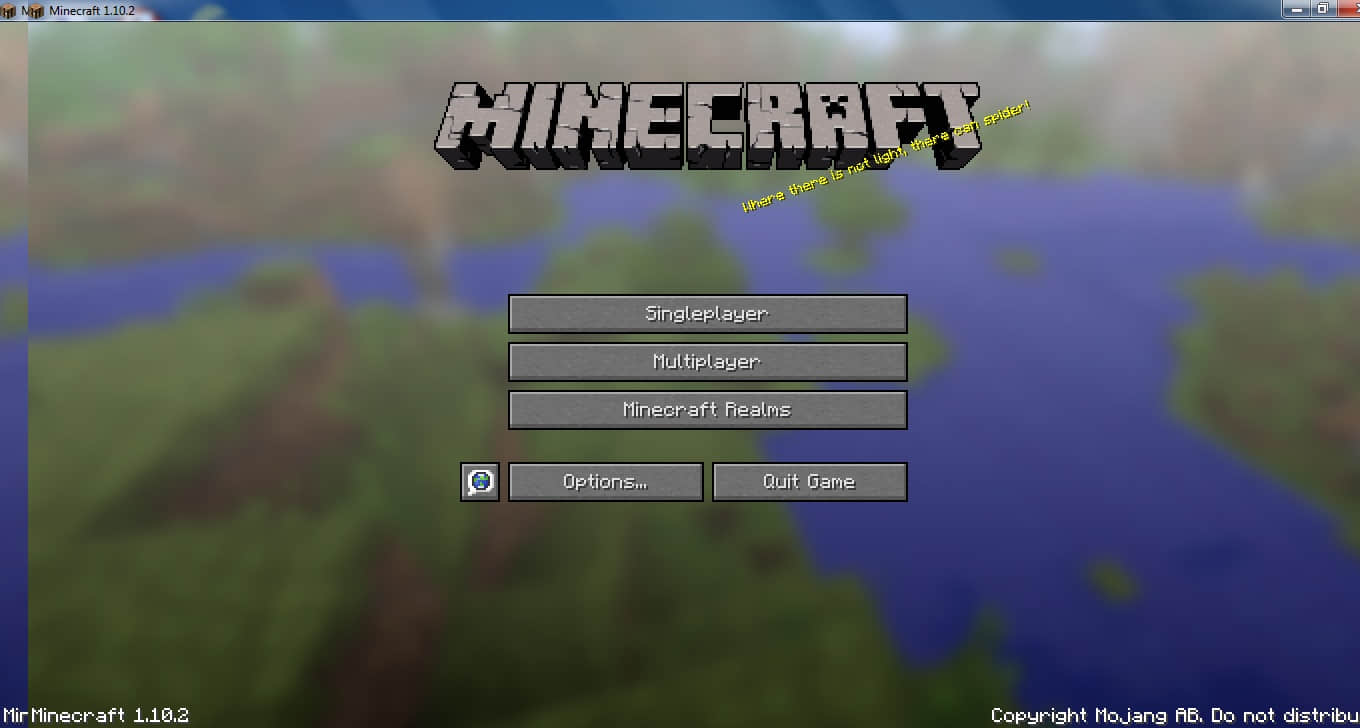
圖 1
請記住「我的世界」客戶端版本號。每個客戶端應該是相同的版本才行。
您接下來要做的是下載客戶端所需要的「我的世界」的伺服器版本。為了下載該版本你需要知道它的位置。得到所需的文件的命令是:
sudo wget https://s3.amazonaws.com/Minecraft.Download/versions/[version]/minecraft_server.[version].jar
在 圖1 看到,版本號是 1.10.2。那麼這個命令就該變成:
sudo wget https://s3.amazonaws.com/Minecraft.Download/versions/1.10.2/minecraft_server.1.10.2.jar
當你下載好文件,會保存到你當前目錄下。使用命令 pwd 確定當前位置。
一旦你有了該文件,知道它所保存的文件夾就可以繼續了。
伺服器信息
在啟動「我的世界」伺服器之前,您必須知道當前系統上能被你使用的可用內存大小。 當啟動「我的世界」伺服器時,你將需要指定起始內存量和當更多玩家加入時最大分配的內存量。 再次提示,重要的是要有足夠的內存。 如果可以,使用最小化安裝操作系統來留出更多的內存,例如最小化安裝的 Ubuntu。
一旦你有了所需的「我的世界」伺服器文件,就可以確定分配給「我的世界」的內存數量。 要確定可用內存,打開一個終端並鍵入以下命令 ,示例輸出如圖 2 所示:
free -h

圖 2
如圖 2 所示,在這個低端系統上你可以看到那只有 684 MB 空閑內存。這不是一個可以用於搭建一個 「我的世界」 伺服器的系統。在另一個伺服器上我有 2.8 GB 內存可供給「我的世界」 使用。
在我們啟動伺服器之前,我們需要找到伺服器的 IP 地址。 為此,請運行命令 ifconfig。 如圖 3 所示,應該列出了網路連接,顯示 Internet Address 或 inet addr,這裡是 192.168.0.2。 在我的伺服器系統上,它列出的地址是 192.168.0.14,這個地址是客戶端系統將要使用的地址。
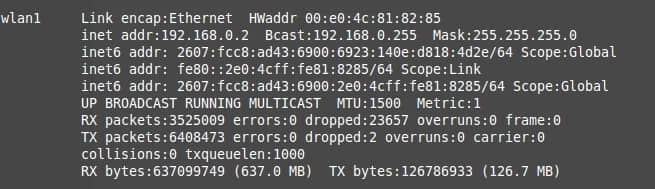
圖 3
啟動「我的世界」伺服器
下一步才是真正的啟動「我的世界」伺服器。在我們實際開始前,會涉及到幾個選項。當啟動「我的世界」伺服器時,你需要指定用多少內存來初始化「我是世界」。 您還將指定使用的最大內存量。
如果我的系統有 3.7GB 閑置內存,我知道會有不到 40 位玩家,於是我只需要划出 2GB。當然,我可以增加些以允許用戶增長。如果需要的話,我還可以留一點內存給系統運行。我將最小值設置為 2 GB,最大值設置為 3 GB。 由於最大值設置為 3 GB,如果需要的話,還可以至少留給系統 700 MB 內存,但這隻有在「我的世界」伺服器使用超過最初分配的2 GB 時才會發生。
啟動伺服器的命令行是:
sudo java -Xms# -Xmx# -jar [path]/minecraft_server.[version].jar nogui
現在解釋一下命令結構:
- -Xms# - 初始啟動分配的內存(
-Xms2048m) - -Xmx# - 最大分配的內存(
-Xmx3096m) - [path] – 「我的世界」 伺服器文件路徑(
/home/tux/MCS/) - [version] – 下載的「我的世界」 伺服器的版本(
1.10.2) - nogui – 用於以基於文本的界面來顯示,可以減少內存使用。如果你使用圖形化界面,那麼移除
nogui選項。
一個使用 2GB 內存以及最大 3GB、位置為 /home/tux/MCS、 版本號為 1.10.2 的系統的完整命令實例是:
sudo java -Xms2048m -Xmx3096m -jar /home/tux/MCS/minecraft_server.1.10.2.jar nogui
注意: 這裡內存容量的大小是兆位元組單位。容量要乘以 1024。舉個例子,2GB 的內存使 2 與 1024 相乘,容量為 2048。但別忘小寫字母 m 是特指兆位元組。你可以簡單地使用特指的 2g 和 3g 來表示 2GB 和 3GB。
在你首次運行伺服器時會發成一些錯誤。開始之前,它表明需要同意 「最終用戶許可協議 EULA」。
要同意 「最終用戶許可協議 EULA」,你需要編輯與「我的世界」伺服器 JAR 文件同一文件夾下的的 eula.txt 文件。
使用一個類似 nano 的文件編輯器打開文件 eula.txt 文件。確定你進行這步時使用的是 root 許可權。將行 eula = false 更改為 eula = true,並保存文件。
現在,再次輸入上述命令以啟動伺服器。 應該滾過滿屏幕信息,然後一個狀態行將顯示它的創建過程。 當其這個初始世界創建好之後,狀態行將顯示 100%。 有關係統時間更改的任何錯誤消息是正常的,因此忽略它們。
此時,你可以打開客戶端程序並且看到如上圖 1 的界面。點擊「Multiplayer」按鈕。在下一屏幕,如圖 4,選擇 「Direct Connect」,這將提示您輸入伺服器地址,因此鍵入「我的世界」伺服器的 IP 地址。你現在應該已經連接到遊戲了。
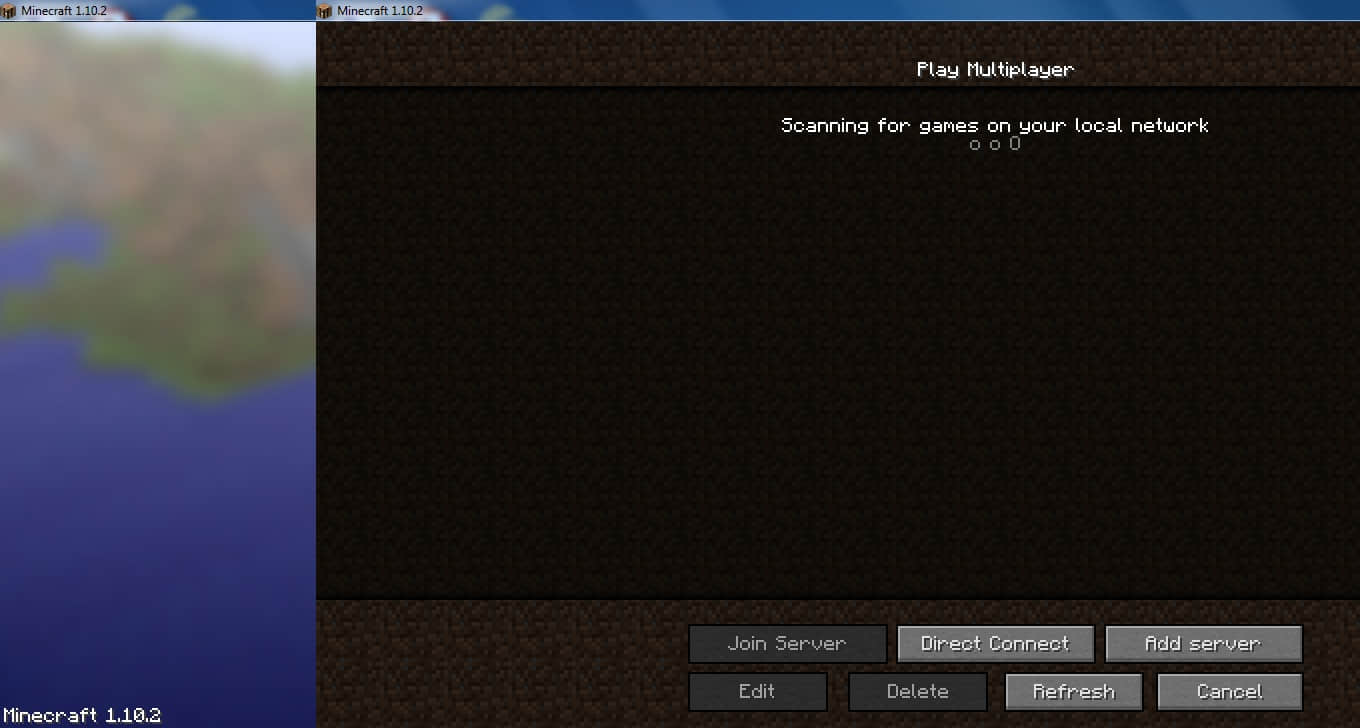
圖 4
連接的某些麻煩
如果一些客戶端無法連接到伺服器,那麼你需要按下 CTRL+Z 退出 Java 程序。打開文件 server.propertices, 使用一個 nano 之類的編輯器進行編輯。記住要 root 許可權。編輯 online-mode 行,它應該設置為 true ,修改為 false 並保存。重啟伺服器並打開「我的世界」伺服器。使用客戶端重新連接到伺服器,現在應該一切都好了。
建設快樂!
via: https://www.linuxforum.com/threads/minecraft-server-on-linux.3202/
本文轉載來自 Linux 中國: https://github.com/Linux-CN/archive






















